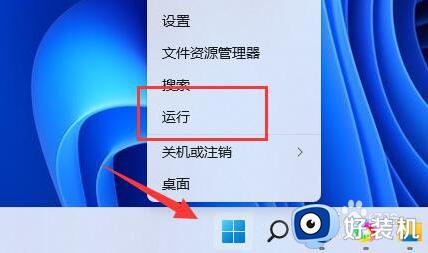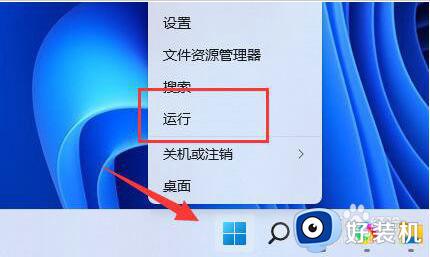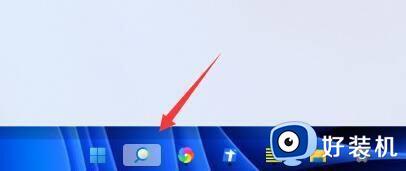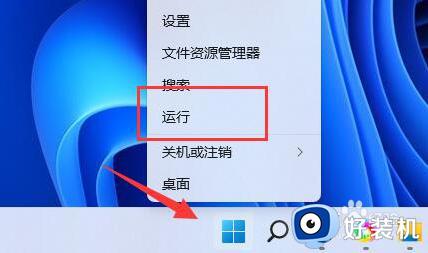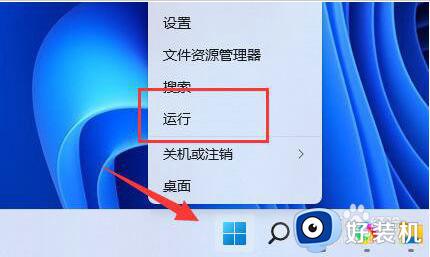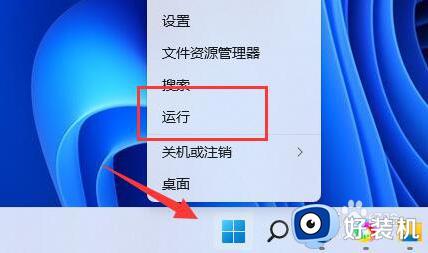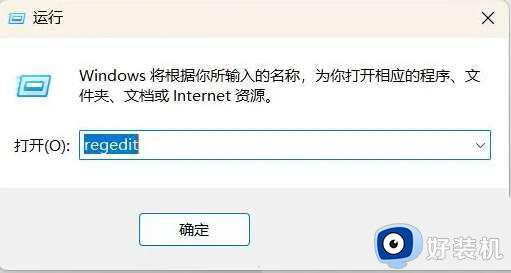win11快捷键失灵的解决方法 win11快捷键无法使用如何修复
时间:2023-06-26 09:52:42作者:zheng
我们在使用win11电脑的时候可以通过按下快捷键的方式来快速打开电脑中的各种功能,非常的方便好用,但是有些用户在使用win11电脑的时候却发现自己在按下电脑的快捷键之后对应的功能却没启动,这该怎么办呢?今天小编就教大家win11快捷键失灵的解决方法,如果你刚好遇到这个问题,跟着小编一起来操作吧。
推荐下载:windows11镜像
方法如下:
1、如果确认键盘能够使用,那么右键开始菜单,打开“运行”。
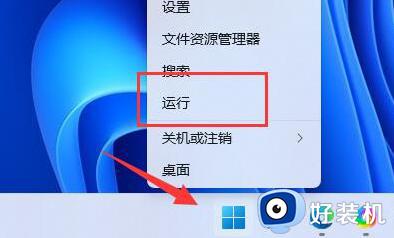
2、接着在运行中输入“gpedit.msc”回车打开组策略。
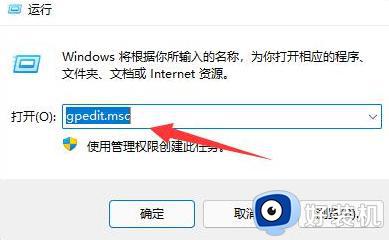
3、进入“用户配置”,打开“管理模板”下的“Windows组件”。
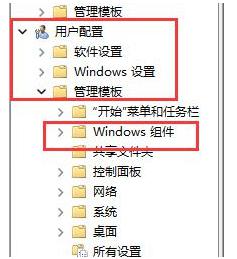
4、再进入左侧列表下的“文件资源管理器”。
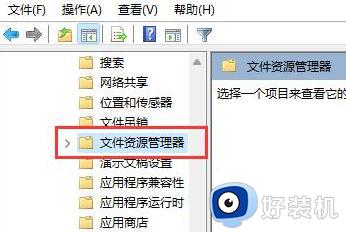
5、双击打开右侧的“关闭Windows键热键”。
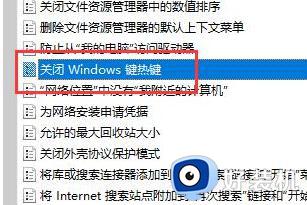
6、勾选左上角“未配置”再点击“确定”保存即可解决问题。
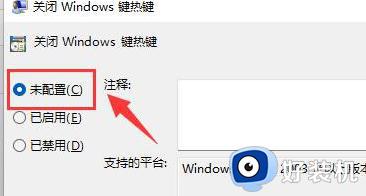
以上就是关于win11快捷键失灵的解决方法的全部内容,还有不懂得用户就可以根据小编的方法来操作吧,希望能够帮助到大家。